Для настройки схем в программе используется редактор схем, который находится в разделе "Схема автопоезда".
Оглавление:
- Общие сведения
- Инспектор объектов
- Панель инструментов и окно просмотра
Общие сведения
Редактор состоит из панели инструментов 1, инспектора объектов 2 и окна просмотра результата 3
Пространство занимаемое окном просмотра можно регулировать перетаскивая мышью разделители 5 и 6.
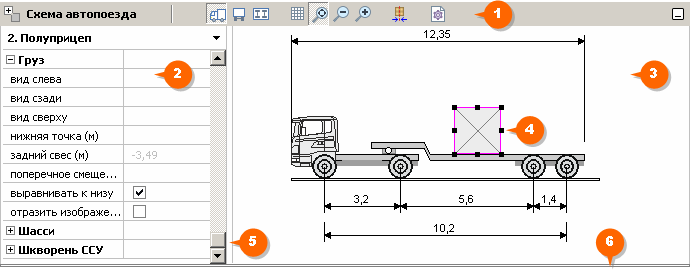
Схема автопоезда состоит из нескольких элементов (объектов), например шасси, кабина, груз и т.д.
У каждого объекта имеется ряд параметров, определяющих его размеры и внешний вид, например длина, ширина, высота.
Редактирование схемы производится путем ввода значений параметров в инспекторе объектов 2 или для некоторых объектов перетаскиванием мышью 4.
Инспектор объектов
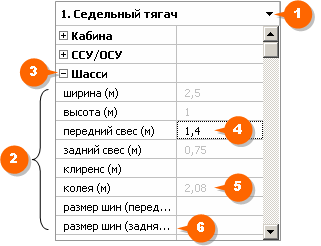 Вверху инспектора объектов находится раскрывающийся список транспортных средств автопоезда 1.
Вверху инспектора объектов находится раскрывающийся список транспортных средств автопоезда 1.
Под ним находится таблица с названиями объектов, параметров и их значениями. Для ввода параметров, относящихся к объектам определенного ТС, необходимо выбрать это ТС из списка.
Выбор ТС можно сделать, кликнув по любому из его колес на проекции "Виде слева".
Названия объектов выделены в списке жирным шрифтом, слева от названия находится значок [+] по клику на котором разворачивается список параметров объекта 2, у текущего объекта значок [–] 3.
Введенное значение отображается обычным шрифтом 4, у некоторых параметров уже есть значения по умолчанию (значения, которые используются если параметр не введен), оно отображается серым шрифтом 5.
Ширину колонок можно менять перетаскивая разделитель 6. Название параметра, которое не умещается полностью в колонке можно прочитать кликнув по нему.
После ввода значения параметра, все изменения немедленно отображаются в окне просмотра.
Панель инструментов и окно просмотра
Кнопки панели инструментов предназначены для задания режимов отображения схемы в окне просмотра, указания настроек схемы и добавления дополнительных графических элементов оформления.
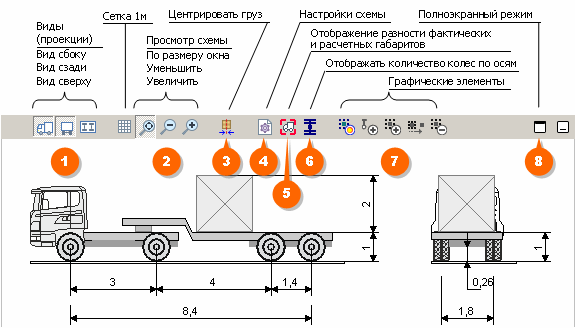
1 Выбор видов (проекций). Можно выбрать один или два вида. По умолчанию показываются виды сбоку и сзади. Дополнительно можно включить координатную сетку с размером ячейки 1х1 м;
2 Просмотр схемы. Если нажата кнопка  схема масштабируется по размеру окна просмотра. Остальными кнопками можно увеличивать/уменьшать масштаб схемы. Если размеры схемы больше окна просмотра – появятся полосы прокрутки. Схему также можно передвигать удерживая левую кнопку мыши;
схема масштабируется по размеру окна просмотра. Остальными кнопками можно увеличивать/уменьшать масштаб схемы. Если размеры схемы больше окна просмотра – появятся полосы прокрутки. Схему также можно передвигать удерживая левую кнопку мыши;
3 Кнопка для расположения груза в центре погрузочной площадки. Груз необходимо предварительно выделить щелчком мыши по грузу на том виде, где необходимо центрирование.
4 Вызов диалога Настройки схемы см. Настройка параметров схемы
Настройки схемы (в отличии от настроек программы) хранятся вместе с схемой и могут быть различными для разных схем. Чтобы изменить настройки для всех создаваемых файлов, необходимо изменить настройки схемы в шаблоне данных (см. Здесь)
5 Включение/отключение функции отображения разности фактических и расчетных габаритов автопоезда. Описание функции см. здесь.
6 Включение/отключение функции отображения количества колес и наличия пневмоподвески для каждой оси транспортного средства.
7 Дополнительные графические элементы для нанесения на схему способов и мест крепления груза, а также любой иной графической и текстовой информации. Описание графического редактора см. здесь.
8 Кнопка для переключения редактора схем в полноэкранный режим.
